Jos päätät kirjautua Facebook-kirjautumistunnuksellasi, napsauta Facebook-painiketta ja kirjoita sitten Facebook-kirjautumistunnuksesi ja salasanasi yhdistääksesi Pinterestiin. Jos olet jo kirjautunut Facebookiin, sinut ohjataan suoraan Pinterestin kotisivulle. Kun kirjaudut sisään Facebookiin, sinulla on mahdollisuus sallia Pinterest lähettää aktiviteetti Facebookin aikajanaan. Jos haluat kirjautua sisään Pinterestiin Facebookilla, sinun on käytettävä Facebookin aikajana-muotoa.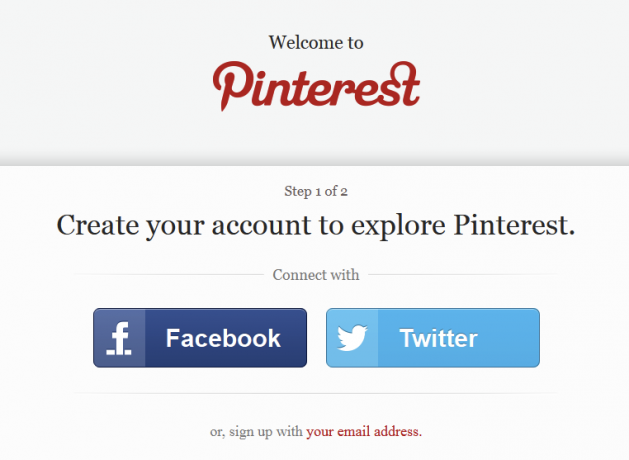
Sisäänkirjautuminen Pinterestiin Twitter-tililläsi toimii samalla tavalla. Mietitkö kuinka käyttää Pinterestiä Twitterin kanssa? Jos kirjaudut sisään Twitterissä, Pinterest voi:
Ehkä et ole varma siitä, haluatko vielä yhdistää Facebook- ja / tai Twitter-tilisi Pinterestiin. Ei ongelmaa. Rekisteröidy sen sijaan sähköpostiosoitteellasi. Voit aina yhdistää Pinterestin Facebookiin ja Twitteriin myöhemmin Tiliasetuksissa.
Jos päätät kirjautua sähköpostiosoitteesi kanssa, sinun on annettava Pinterestille muutamia tietoja. Tilin luomiseksi sinun on annettava:
Pinterest ei ole vain ihmisille. Yritykset hyötyvät tuotteiden mainostamisesta Pinterestissä. Voit liittyä Pinterestiin yritykseksi tai muuntaa nykyisen henkilökohtaisen tilisi Pinterest-yritystiliksi osoitteessa business.pinterest.com. Monet yritykset käyttävät Pinterestiä lisätäkseen myyntiä ja kiinnostusta tuotemerkkiinsä ja tuotteisiinsa. Voit lukea muutamia tapaustutkimuksia, jotka osoittavat tarkalleen, kuinka jotkut yritykset hyödyntävät Pinterestin villitystä. Käytä sitten oppimiasi ja kasvata omaa yritystäsi!
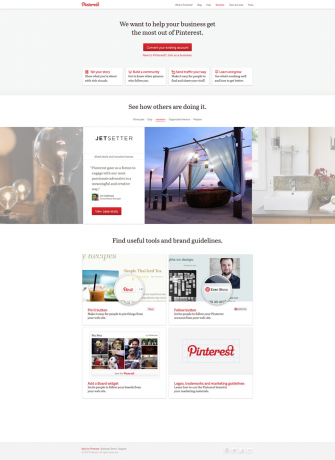
2.5 Napin-painike (kirjanmerkki)
Kun olet luonut Pinterest-tilisi, sinun tulee ensin asentaa Pin-It-painike (tai ”kirjanmerkkikirja”) selaimesi kirjanmerkkipalkkiin.
Pinterest selittää, ”Kun olet asentanut selaimeesi,” kiinnitä se ”-painikkeella voit tarttua kuvan mistä tahansa verkkosivustosta ja lisätä sen johonkin tauluun. Kun kiinnität tietoa verkkosivustolta, tartumme lähdelinkiin automaattisesti, jotta voimme hyvittää alkuperäisen luojan. "
Hanki ”Pin It” -painike viemällä alas nuolta Pinterest-työkalurivin Tietoja-linkin vieressä ja napsauttamalla ”Pin It Button” tai käymällä http://about.pinterest.com/goodies/.
Varmista, että selaimesi kirjanmerkkipalkki tulee näkyviin, ja vedä sitten Pin-painike kirjanmerkkipalkkiisi. Nyt kun selaat Internetiä, voit napsauttaa kirjanmerkkipalkin Pin It-painiketta napsauttaaksesi kuvan. Jokainen Pin It -merkkikirjoituksella lisätty tappi linkittää takaisin verkkosivustolle, josta se tuli.
Kokeillaan! Käy millä tahansa haluamallasi verkkosivustolla, joka sisältää ainakin yhden kuvan, ja napsauta sitten selaimesi kirjanmerkkipalkkiin juuri lisäämäsi Sijoita-painiketta. Kun napsautat Pin It -painiketta, selaimesi näyttää pikkukuvat kaikista sivun kuvista. Napsauta kuvaa, jonka haluat kiinnittää. Näkyviin tulee ponnahdusikkuna, jossa voit valita, mihin taulukoihin haluat kiinnittää kuvan. Voit (ja sen pitäisi) antaa kuvan kuvaus. Jos kiinnitämäsi kuva on myytävästä tuotteesta, sisällytä hinta kuvaukseen. Nastat, jotka sisältävät hintatiedot, indeksoidaan Pinterest.comin Lahjat-osiossa, jossa voit selata lahjoja eri hintaluokissa.
Kun olet valinnut pöydän ja kirjoittanut kuvauksen, napsauta vain Pin-painiketta ja olet valmis! Sinulla on nyt vaihtoehtoja nähdä PIN-tunnuksesi ja twiitti PIN-koodisi. Voit sulkea tämän ikkunan, jos haluat, tai ikkunan voi sulkea käyttämästäsi selaimesta riippuen.
3. Pinterestin kieli
Pinterestin kieli on melko suoraviivainen. Kiinnitä kuvat (tai video) taululle. Kuvia voi kiinnittää verkosta tai käyttäjän ladata. Ihmisiä tai yrityksiä, jotka kiinnittävät kuvia, kutsutaan ”Pinnersiksi”.
3.1 Kiinnitä / repin
Kun näet jotain haluamaasi Pinterest-sivustossa tai mobiilisovelluksessa ja napsautat “Repin” -painiketta, olet Kuvan “kiinnittäminen” johonkin omaan “taululle”. Kun "Repin", seuraavat tiedot sisällytetään nastat:
- Linkki Pinterestin käyttäjän profiiliin, jonka kuvan uudelleen kirjoitit
- Linkki taululle, johon ne kiinnitettiin
- Linkit Alkuperäiseen nastaan ja taululle, johon käyttäjä kiinnitti sen
3.2 Hallitus
Pinterest asettaa sinut muutamalla oletustaululla aloittamiseksi. Nämä sisältävät:
- Tuotteet, joita rakastan
- Suosikki paikat ja tilat
- Lukemisen arvoisia kirjoja
- Minun tyyli
- Kodille
Voit säilyttää nämä oletustaulut, nimetä ne uudelleen tai luoda täysin uusia tauluja. Opimme lisää siitä, kuinka Pinterestin avulla voit järjestää taulukoita ja luoda salaisia taulukoita luvussa 6.
3.3 Seurataan
Muiden Pinterest-käyttäjien seuraaminen on hieno tapa löytää uutta sisältöä. Pinterest-kotisivusi näyttää seuraamiesi ihmisten ja yritysten nastat. Jos Pinterestissä on ihmisten ehdotuksia, joita sinun tulee seurata, he luetellaan Pinterest-kotisivusi vasemmalla puolella. Seuraaksesi Pinterest-käyttäjää napsauttamalla Seuraa-painiketta hänen nimen vieressä tai napsauttamalla hänen nimeä päästäksesi hänen profiilisivulleen. Mistä tahansa Pinterest-käyttäjän profiilisivulta voit valita Seuraa kaikkia tai seurata käyttäjän luomia erityisiä tauluja.
Tarkista: 10 käyttäjää, joita sinun tulisi seurata Pinterestissä Selvitä se Pinterestissä: 10 käyttäjää, joita sinun tulisi seurataEi ole mikään salaisuus, että olemme suuria Pinterestin faneja täällä MakeUseOfissa. Internetin virtuaalinen nastataulu on auttanut meitä tuntien poissa ollessa eksymässä moniin valokuviin, ideoihin ja viesteihin ... Lue lisää
3.4 Kuten
Tapin “pitäminen” antaa sinun tallentaa se tappia kiinnittämättä sitä mihin tahansa omalle taulullesi. Voit nähdä kaiken, mitä olet “pitänyt” Pinterestistä, profiilisivusi Likes-välilehdestä. Monet ihmiset, joiden kanssa olen puhunut, sanovat, että he eivät koskaan käytä Tykkää-ominaisuutta. Jos he pitävät nastaa, he kirjoittavat sen aina yhdelle omalle taululleen. Vaihtoehtoisesti monet ihmiset käyttävät Like-ominaisuutta seurataksesi nastoja, joille heillä ei vielä ole erillistä aluetta. Voit aina katsella pitämiäsi tappeja ja kiinnittää ne taululle myöhemmin.
"Pidän" nastat, jotka ovat mielestäni erittäin hyviä, mutta eivät ole tarpeeksi hyviä repiniin tai jotka eivät ole jotain, joihin haluaisin liittää itseni suoraan. " - Mischa Fierer, Pinterest-käyttäjä [kautta quora.com]
”… Käytän” kuten ”[kun] näen jotain, joka tekisi hienon lahjan jollekin, joka seuraa minua Pinterestissä. Tykkäykset ovat loistava tapa seurata mainittuja esineitä varoittamatta seuraajaa sen olemassaolosta. Se on erityisen kätevä lomakaudella. " - Kat Li [kautta quora.com] * Huomaa: Pinterest-käyttäjät, jotka “seuraavat” voit tarkastella tykkääsi, joten tämä ei välttämättä toimi, jos seuraajat käyvät profiilisivun Tykkää-välilehdellä.
4. Pinterest kotisivu
Okei, se on esitysaika. Pinterest-kotisivusi näyttää viimeisimmät nastat kaikilta seuranneilta nastat ja paneelit.
4.1 Seurataan
Pinterest-kotisivusi vasemmalla puolella saatat nähdä luettelon seuraavista ystävistä (jos Pinterestillä on ehdotuksia riippuen siitä, oletko liittänyt Facebook- tai Twitter-tilisi).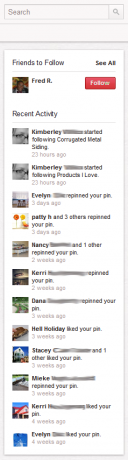
Joku seuraaminen Pinterestissä on aivan kuten seurata jotakuta Twitterissä tai olla ystävänä jonkun kanssa Facebookissa. Näet heidän nastat, taulut (paitsi Secret Boards - lisää siitä myöhemmin), kommentit ja tykkäykset. Napsauta käyttäjänimen vieressä olevaa Seuraa-painiketta, kun haluat seurata kaikkea mitä he ovat luoneet tauluihinsa. Jos haluat seurata vain tiettyjä taulukoita, napsauta henkilön nimeä ja valitse sitten mitä hänen tauluistaan haluat seurata.
Muista, että sinun ei tarvitse tuntea henkilöä henkilökohtaisesti seurataksesi heitä Pinterestissä. Laajentaa toimintaansa!
Voit myös kutsua ystäviä käyttämään Pinterestiä tai etsimään ystäviä, jotka ovat jo Pinterestin käyttäjiä. Napsauta valokuvasi oikealla puolella olevaa nuolta Pinterest-työkalurivinauhassa ja valitse Kutsu ystäviä tai Etsi ystäviä. Voit joko kirjoittaa kutsuttavien henkilöiden yksittäisiä sähköpostiosoitteita tai yhdistää Facebookin, Gmailin tai Yahoo! tilit. Jos päätät yhdistää ulkoisen tilin, Pinterest näyttää luettelon kyseisen tilin yhteystiedoista ja voit valita, ketkä niistä ihmisistä, jotka haluat kutsua Pinterestiin.
4.1.1 Viimeaikainen toiminta
Pinterest-kotisivusi näyttää luettelon ”Viimeaikainen toiminta” sivun vasemmalla puolella. Täällä voit nähdä ilmoituksia, kuten:
- Kun joku korjaa yhden nastaistasi
- Kun joku tykkää yhdestä nastaistasi
- Kun joku alkaa seurata sinua tai jotakin laudastasi
4.1.2 nastat
On syytä, että Pinterest-kotisivusi näyttää seuraamiesi ihmisten nastaita. Seuraamalla jotakuta (tai jonkun hallitusta) sanot, että olet kiinnostunut sellaisesta sisällöstä. Siksi kotisivusi tulisi olla täynnä pitämäsi nastat.
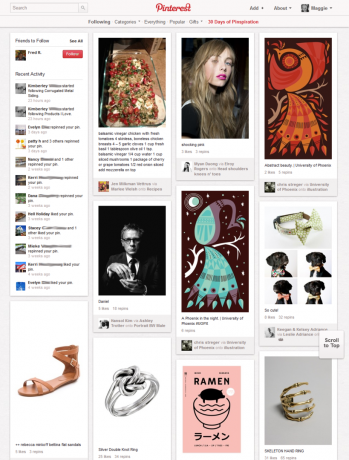
Käyttäjälinkki linkin kautta, hallituksen nimi
Siirry Pinterest-kotisivullesi ja napsauta nappia, joka kiinnittää huomiota. Katsotaanpa mitä tietoja nastaan sisältyy.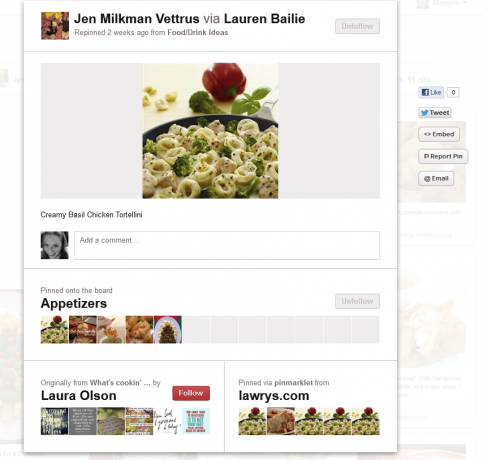
Repin, tykkää ja kommentoi
Nappia napsauttamalla näyttöön tulee sen täysikokoinen kuva. Täältä löydät paljon erilaista tietoa nastasta, mukaan lukien tiedot alkuperäisestä nastasta ja tietysti kuvan alkuperäisestä lähteestä. Napsauta täysikokoista kuvaa käydäksesi verkkosivustolla, josta kuva alun perin tuli. Tämä on Pinterest parhaimmillaan, ja se yhdistää Pinterestin käyttäjät alkuperäisten luojaiden kanssa rakastamastaan asiosta.
Hiirtämällä hiiren osoittamalla jonkun toisen nastaa täysikokoisen kuvan päälle, näet Repin-, Tykkää- ja Kommentoi-painikkeet. Napsauta painiketta Repin kiinnittääksesi kuvan johonkin omasta taulustasi. Tallenna nasta profiilin Tykkää-välilehteen painamalla Tykkää-painiketta.
Kommentoidaksesi nappikuvanäkymää napsauttamalla hiiren pikkukuvan päälle ja napsauttamalla Kommentoi-painiketta. Kirjoita kommentti kuvan alla olevaan kommenttiruutuun kommentoidaksesi katsomalla pin-kokoa.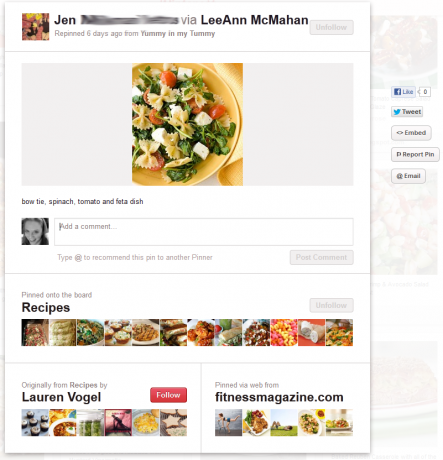
Toisen Pinterest-käyttäjän mainitseminen (@)
Voit mainita toisen Pinterest-käyttäjän kommenteissasi, jos seuraat ainakin yhtä heidän taulukoistaan. Kirjoita Twitterin tapaan @ -symboli ja sen käyttäjänimi (esim. @ käyttäjänimi), ja luettelo mahdollisista otteluista latautuu, jolloin voit napsauttaa henkilöä, jonka haluat mainita kommentissasi.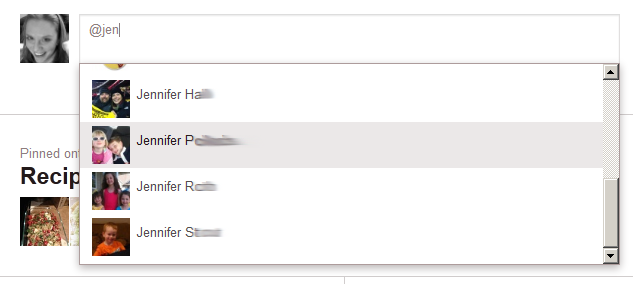
4.1.3 Uusien nastaiden hälytys
Samankaltainen kuin "Uudet viestit" -viesti Facebook-uutissyötteesi yläosassa, Pinterest ilmoittaa sinulle, jos uusia tappeja on lähetetty kotisivusi viimeisen lataamisen jälkeen. Napsauta Uusi nastat -linkkiä nähdäksesi uudet nastat.
4.1.4 Vieritä ylös
Yksi pieni, mutta todella mukava ominaisuus selata Pinterest-kotisivua on, että kuten Energizer Bunny, se vain jatkaa liikkumista… ja mennä… ja mennä. Kun vierität, lisää tappeja ladataan sivulle ja voit jatkaa kauniiden nastaiden selaamista seuraamiesi ihmisten ja taulujen kautta. Jos haluat siirtyä takaisin kotisivun yläreunaan, napsauta vain "Vieritä ylös" -välilehteä, joka näkyy näytön oikeassa alakulmassa.
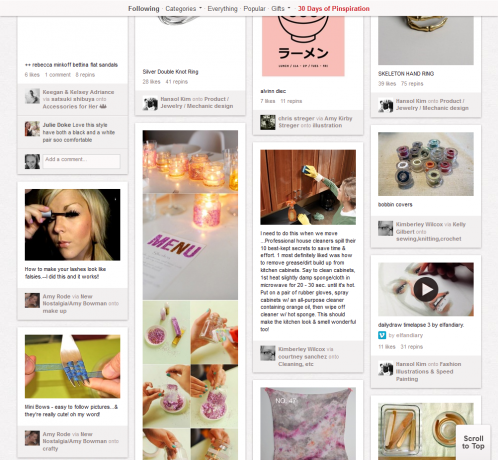
5. Pinterest-profiilisi
Napsauttamalla nimeäsi tai valokuvaa Pinterest-työkalurivillä (etusivun yläosassa ja useimmilla muilla Pinterest-sivuilla), pääset profiilisivullesi. Täällä voit katsella ja muokata omia taulukoita ja nastaita. Puhumme tästä lisää myöhemmin luvussa 6, Pinterest-taulusi.
5.1 Asetukset
Asetukset-näytössä voit hallita tili-asetuksia ja julkisen profiilin tietoja. Tässä voit myös deaktivoida Pinterest-tilisi. Pääset asetuksiin siirtämällä hiiren osoittimen vieressä olevaan avattavaan nuoliin Pinterest-työkalurivinauhalle ja napsauttamalla Asetukset-linkkiä.
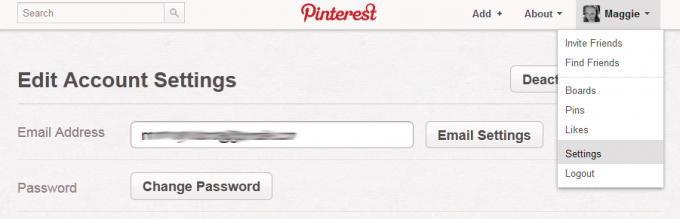
5.1.1 Tilin asetukset
Tämä on jälleen melko yksinkertaista. Muokkaa tiliasetuksia -kohdassa voit päivittää sähköpostiosoitteesi, vaihtaa salasanasi, asettaa haluamasi kielen (tammikuusta alkaen 2013, vaihtoehdot ovat englanti, espanja, ranska, portugali, hollanti ja saksa) ja määritä sukupuoli (mies, nainen tai Määrittelemätön).
5.1.2 Sähköpostiasetukset
Sinulla on paljon hallintaa siitä, milloin Pinterest lähettää sinulle sähköpostia. Napsauta Sähköpostiasetukset-painiketta Asetukset-sivulla. Täällä voit määrittää, lähettääkö Pinterest (tai kuinka usein) Pinterest-ilmoituksen aktiivisuudesta Pinterest-tililläsi. Valitse, haluatko saada ilmoituksen sähköpostitse, kun:
- Joku tykkää nastastasi
- Joku repins PIN-koodisi
- Uusi henkilö seuraa sinua
- Joku kommentoi tappiasi tai sinut mainitaan kommentissa
- Yhden kytketyn sosiaalisen verkoston tilisi ystävä liittyy Pinterestiin
- Joku kutsuu sinut ryhmätauluun
- Uusi tappi lisätään ryhmätauluun
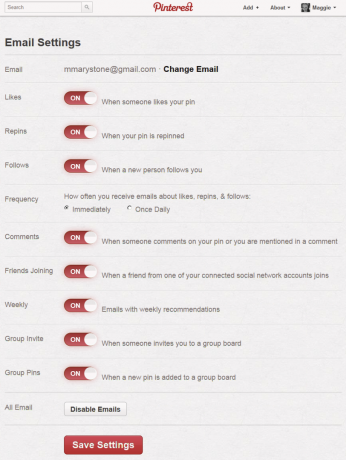
Voit myös määrittää, kuinka usein saat sähköposteja tykkäyksistä, uusista viesteistä ja seuraamisista (välittömästi tai kerran päivässä) ja haluatko saada viikkosuosituksia sisältäviä sähköpostia. Lopuksi voit poistaa kaikki Pinterestissä olevat sähköpostit napsauttamalla Poista sähköpostit -painiketta sivun alareunassa.
5.1.3 Profiilin tiedot
Profiilitietosi voidaan syöttää ja muuttaa Asetukset-sivulta. Täällä voit muuttaa etunimesi ja sukunimesi, Pinterest-käyttäjänimesi ja profiilikuvasi. Voit ladata profiilikuvan tai napsauttaa Päivitä Facebookista -painiketta, ja Pinterest käyttää nykyistä Facebook-profiilikuvaasi.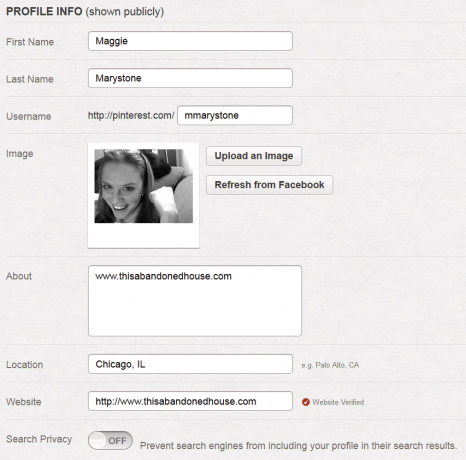
Bio
Tietoja-kenttä on sinun tilaisuutesi jakaa vähän tietoja itsestäsi muiden Pinterest-käyttäjien kanssa. 200 merkkiä on rajoitettu, joten valitse sanasi viisaasti!
Verkkosivusto
Jos omistat verkkosivuston, voit käyttää Pinterestin Vahvista verkkosivusto -ominaisuutta osoittaaksesi, että omistat verkkosivuston Pinterest-profiilissasi. Kun olet varmistanut verkkosivustosi, tarkistusmerkki näkyy verkkotunnuksesi vieressä Pinterest-hakutuloksissa, ja koko verkkosivustosi osoite ja valintamerkki näkyvät Pinterest-profiilissasi. Verkkosivustosi tarkistamisvaiheet riippuvat muutamasta muuttujasta. Tukipalvelussa.pinterest.com 24. lokakuuta 2012 päivätyssä viestissä sanotaan: ”Tällä hetkellä voit vahvistaa vain ylimmän tason verkkotunnuksen, kuten www.example.com. Useimmille bloggaajille suosittelemme HTML-sisällönkuvauskentän käyttöä vahvistaaksesi blogisi. Valitettavasti WordPress-käyttäjät eivät pysty tällä hetkellä vahvistamaan blogejaan. " nähdä support.pinterest.com lisätietoja verkkosivustosi vahvistamisesta.
Hae yksityisyyttä
Haluatko, että hakukoneet, kuten Google ja Bing, sisällyttävät Pinterest-profiilisi hakutuloksiinsa? Voit ottaa Search Privacy -palvelun käyttöön tai poistaa sen käytöstä Asetukset-sivulla. Käännä hakutietosuoja “Pois” -asentoon, jotta profiilisi ei näy hakukoneiden tuloksissa.
5.1.4 Sosiaaliset verkostot
Asetukset-sivun alaosassa voit hallita muutamia vaihtoehtoja, jotka liittyvät sosiaalisen verkoston tileihisi.
Facebook-vaihtoehtoihin sisältyy sisäänkirjautuminen Facebook-tililläsi, Pinterest-aktiviteettien julkaiseminen Facebook-aikajanaan ja painike Facebook-ystävien löytämiseen Pinterestistä.
Jos haluat kirjautua Pinterestiin Twitter-tililläsi, voit aktivoida tämän ominaisuuden täällä.
5.1.5 Poista tili käytöstä
Deaktivoi tili -painike ilmestyy Asetukset-sivun yläosaan. Tilin deaktivointi tarkoittaa, että profiilisi, nastat ja taulut eivät ole enää saatavana Pinterestissä. Jos yhdistit tilisi Facebookiin tai Twitteriin, myös nämä linkit poistetaan. Kuten Pinterest varoittaa, “sinun pitäisi poistaa tilisi käytöstä vain, jos et enää käytä Pinterestä. Deaktivointi ei vapauta käyttäjänimeäsi tai sähköpostiosoitettasi käytettäväksi toisella Pinterest-tilillä. Jos haluat jatkaa Pinterestin käyttöä, tee muutoksia tämän sivun asetuksiin käytöstä poistamisen sijaan. ”
5.1.6 Muokkaa profiilipainiketta
Tässä on toinen tapa päästä tili-asetuksiin: napsauta Muokkaa profiilia -painiketta profiilisivulla, joka sijaitsee työkalurivillä paneelien yläpuolella.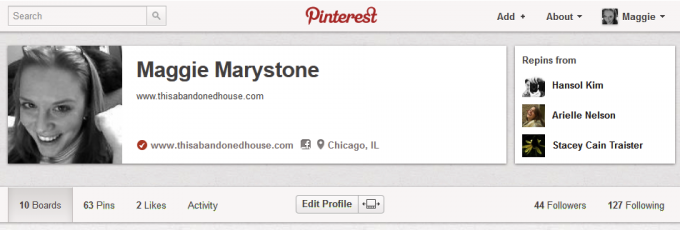
6. Pinterest-taulut
Taulut järjestävät nastat Pinterestissä. Tarkastele taulukoitasi Pinterest-profiilisivulla, johon pääset napsauttamalla nimeäsi tai profiilikuvasi sivun yläreunassa olevalla Pinterest-työkalurivillä.
6.1 Julkinen vs. Salaisuus
Pinterest julkaisi hiljattain ”Secret Boards”. Salaiset taulut ovat juuri sitä - taulut, jotka ovat salaisia ja näkyvät vain sinulle ja valtuutetuille henkilöille. Tällä hetkellä voit luoda jopa kolme salaista aluetta. Salaiset keskuslaudat ovat hieno tapa seurata lahjoja ja muita yllätyksiä elämäsi ihmisille. Mutta se ei ole ainoa tapa käyttää salaisia tauluja. Juhlasuunnittelu, häätiedot, syylliset nautinnot - nämä kaikki ovat upeita ehdokkaita salaisille taulukoille. Lyhyesti sanottuna, luo salainen hallitus nastaille, jotka mieluummin pidät itsellesi tai valitsemallesi ryhmälle!
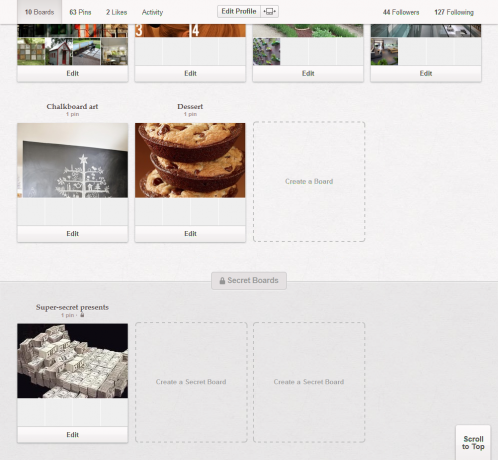
Tässä on nopea tapaustutkimus: Mata-kauppiaat, pieni Chicagon muotiliiketoiminta on käyttänyt Pinterestissä Secret Boards -tapahtumaa tapana suunnittelijoilleen tehdä yhteistyötä. Vaikka nämä eivät vielä halua, että yleisö tarkastelee heidän kuvioitaan vielä, nämä muotisuunnittelijat käyttävät Pinterestin vaihtoa nopeasti ja tehokkaasti ideoita ja inspiraatiota keskenään.
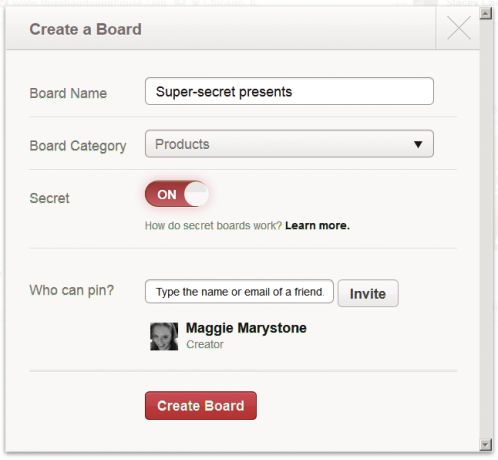
6.2 Luo uusi taulu
Napsauta Lista taulu -linkkiä profiilisivullasi aloittaaksesi uuden taulun.
6.2.1 Tiedot
Nimeä paneeli ja valitse sen luokka. Määritä, onko tämän taulun oltava salainen vai ei. (Tämä vaihtoehto on poistettu käytöstä, jos olet saavuttanut maksimissaan kolme salaista aluetta.)
6.2.2 Luvat
Voit myös valita, ketkä saavat kiinnittyä uuteen pöytään. Muiden Pinterest-käyttäjien kutsuminen kiinnittämään taulullesi on loistava tapa tehdä yhteistyötä.
6.3 Tappijärjestyksen järjestäminen (et voi vielä…)
Napsauttamalla profiilisivustasi yhtä taulukoistasi näet kaiken, mitä olet kiinnittänyt kyseiseen tauluun. Valitettavasti tällä hetkellä et voi järjestää taulukoiden järjestystä. Ne näkyvät siinä järjestyksessä, jossa ne kiinnitettiin, uusin ensin. Monet ihmiset haluaisivat pystyvänsä järjestämään nastat uudelleen. Pinterestillä on hieno kokemus käyttäjien pyytämien ominaisuuksien käyttöönottamisesta, joten voin lyödä vetoa, että tämä ominaisuus on saatavana vielä toistaiseksi.
6.4 Muokkaa nykyistä aluetta
Vaikka et voi järjestää taulun tappeja, voit muokata joitain olemassa olevan taulun ominaisuuksia. Napsauta yhtä profiilisivusi taulukoista ja paina sitten “Muokkaa taulua” -painiketta taulun nimen alla (tai vaihtoehtoisesti napsauta muokkauspainiketta taulusi alla profiilisivulla). Tällä näytöllä voit muokata taulun nimeä, kuvausta ja luokkaa. Voit myös kutsua (tai poistaa) yhteistyökumppaneita - muita ihmisiä, joiden sallitaan kiinnittää taulullesi.
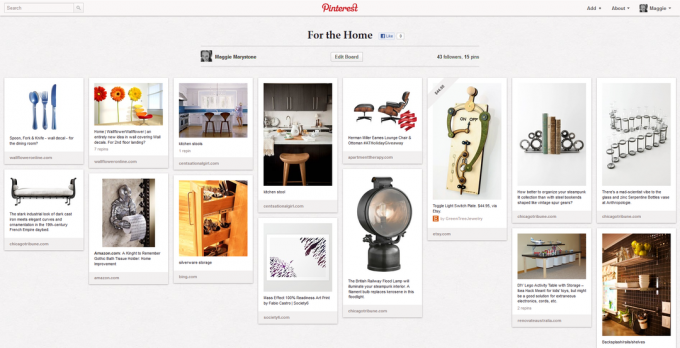
6.4.1 Kuinka käyttää Pinterest Board -levyjä
Pinterest antaa sinun valita, mitä taulun tappeista käytetään levyn kantena. Lautapeite voidaan valita kahdella tavalla. Siirrä hiiren osoitin profiilisivulta jonkin taulun päälle, ja “Muokkaa hallituksen kansi” -painike tulee näkyviin. Klikkaa sitä. Nyt voit napsauttaa kaikkia levyllä olevia kuvia ja valita niistä hallituksen kannen napsauttamalla “Aseta kansi” -painiketta. Vaihtoehtoisesti voit napsauttaa yhtä taulustasi nähdäksesi kaikki sen taulut. Vie hiiri minkä tahansa tapin päälle, ja “Set Board Cover” -painike tulee näkyviin. Napsauta Aseta taulun kansi -painiketta sen kuvan mukaan, jonka haluat asettaa taulun kanteeksi.
6.5 Järjestä laudat uudelleen
Palataan takaisin profiilisivullesi, joka näyttää kaikki paneelisi. Jos haluat järjestää tämän sivun taulut uudelleen, napsauta vain Järjestä taulut -painiketta, joka sijaitsee profiilisivun Muokkaa profiilia -painikkeen vieressä. Nyt voit vetää ja pudottaa tauluja järjestääksesi ne uudelleen. Napsauta valintamerkki-painiketta, kun olet valmis tallentamaan järjestely.
7. Tapin luominen
Olemme jo käsitellyt kuinka kiinnittää kuvia Internetistä ympäri käyttämällä selaimen Kirjanmerkkipalkki Pin-painiketta. Tiesitkö, että on muita tapoja luoda tappi?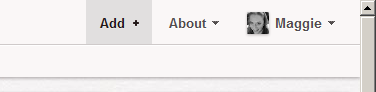
7.1 Pinterest.com-sivustolta
Napsauta “Lisää +” -linkkiä käytännöllisesti katsoen minkä tahansa Pinterest.com-sivuston oikeassa yläkulmassa. Sinulle tarjotaan kolme vaihtoehtoa: Lisää tappi, Lataa tappi tai Luo taulu.
7.1.1 Lisää tappi
Miksi haluaisit lisätä tapin tällä tavalla, sen sijaan, että käyttäisit Se-kirjanmerkkejä? Oletetaan esimerkiksi, että selaat Internetiä ystäväsi tietokoneelta ja törmäät kuvaan, jonka haluat kiinnittää johonkin Pinterestin paneeliin. Vaikka ystävälläsi olisi Pin It-painike selaimen kirjanmerkkipalkissa, se yhdistetään ystäväsi Pinterest-tiliin, ei sinun. Mitä tehdä? Kirjaudu vain Pinterest.comiin ja napsauta Lisää + -linkkiä sivun yläosassa. Napsauta sitten ”Lisää tappi” ja liitä (tai kirjoita) sen sivun URL-osoite, jolle näit kuvan, jonka haluat kiinnittää. Napsauta sitten Etsi kuvia -painiketta. Napsauta kuvia, kunnes löydät kuvan, jonka haluat kiinnittää. Valitse taulu, johon haluat kiinnittää kuvan, ja kirjoita tapin kuvaus. Napsauta sitten Kiinnitä-painiketta ja olet valmis!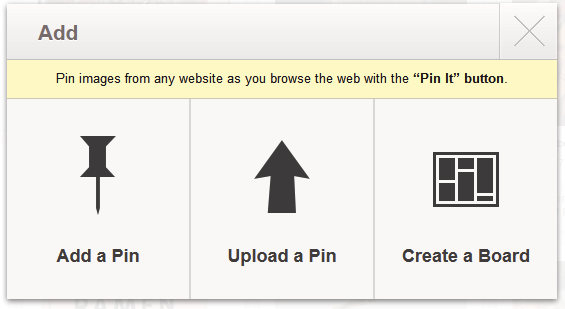
7.1.2 Lataa tappi
Jos valitset Lataa nasta, voit lähettää JPG-, PNG- tai GIF-tiedoston tietokoneeltasi. Pinterestin mukaan ”voit lähettää korkearesoluutioisen kuvan, mutta huomaat laadun muutoksen, kun lähetät tiedoston - emme näytä korkearesoluutioisia kuvia Pinterestissä. ”
7.2 Kuvaile nastaasi
Vaikka Pinterest keskittyy voimakkaasti kuviin (mistä on puhtaantaulu?), Myös kuvaukset ovat erittäin tärkeitä. Ensinnäkin, lisäämällä kuvaus, on paljon todennäköisempää, että muut käyttäjät tekevät uudelleen kuvan tai pitävät siitä. Kirjoita parhaita käytäntöjä noudattaen tarkka kuvaus tappista, mukaan lukien hintatiedot, jos se on saatavilla.
7.3 Tapin upottaminen verkkosivustoosi
Pinterest tekee PIN-koodin upottamisesta verkkosivustollesi helpon tarjoamalla koodin sinulle. Kun katselet täysikokoista nastaa, kuvan oikealla puolella on Upotus-painike. Upota-painikkeen napsauttaminen tuo näkyviin näytön, jossa voit muuttaa kuvan leveyttä ja korkeutta ja kopioida tuloksena olevan koodin leikepöydälle.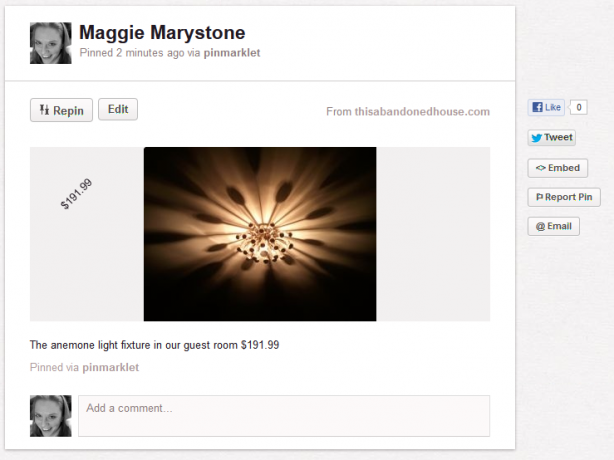
8. Tutustu Pinterestiin
Kun olet kirjautunut Pinterest.comiin, aloitusnäytölläsi näytetään seuraamiesi ihmisten ja taulujen uusimmat nastat. Voit tutustua muihin Pinterestin osiin napsauttamalla yhtä näytön yläreunassa olevan Pinterest-logon alla olevista linkeistä: Kategoriat, Kaikki, Suosittu tai Lahjat.
8.1 Luokat
Tutustu suosikkisi kiinnostuksen kohteisiin! Pinterest päivitti luokkaluettelon viimeksi heinäkuussa 2012. Kun yhä useammat ihmiset liittyvät Pinterestiin, odotetaan tämän luettelon kasvavan. Toistaiseksi luokkiin sisältyy:
- Eläimet
- Arkkitehtuuri
- Taide
- Autot ja moottoripyörät
- julkkikset
- DIY & käsityöt
- Design
- koulutus
- Elokuva, musiikki ja kirjat
- Ruoka juoma
- Puutarhanhoito
- Nörtti
- Hiukset ja kauneus
- Terveys
- Historia
- Lomat ja tapahtumat
- Kodin sisustus
- Huumori
- Kuvitukset ja julisteet
- Lapset
- Miesten muoti
- Ulkona
- Valokuvaus
- Tuotteet
- lainausmerkit
- Tiede ja luonto
- Urheilu
- tatuoinnit
- tekniikka
- Matkustaa
- häät
- Naisten muoti
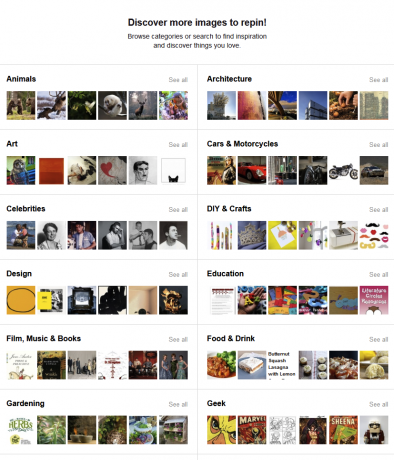
8.2 Kaikki
Aivan kuten sanotaan, napsauttamalla Kaikki-linkkiä näkyvät kaikki viimeisimmät julkiset nastat. Tämä on loistava tapa löytää kiinnostuksia, ihmisiä ja tuotteita, joista et edes tiennyt pitäväsi!
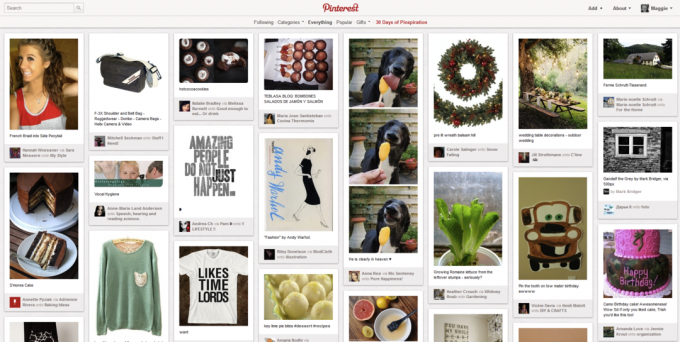
8.3 Suosittu
Katso, mikä on saamassa pitoa Pinterestissä katsomalla suosittuja nastaita.
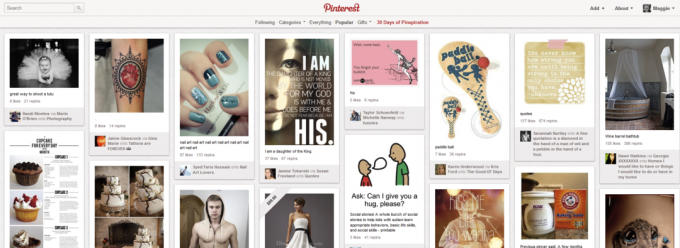
8.4 Lahjat
Tämä on yksi Pinterestin parhaista ominaisuuksista. Vie hiiri Gifts-linkin päälle ja valitse hintaluokka. Pinterest näyttää nastat, jotka sisältävät hintatiedot. Tämän avulla voit löytää hyviä lahjaideoita, mutta on myös hauskaa selata 500 dollaria + luokan suuria lipputuotteita.
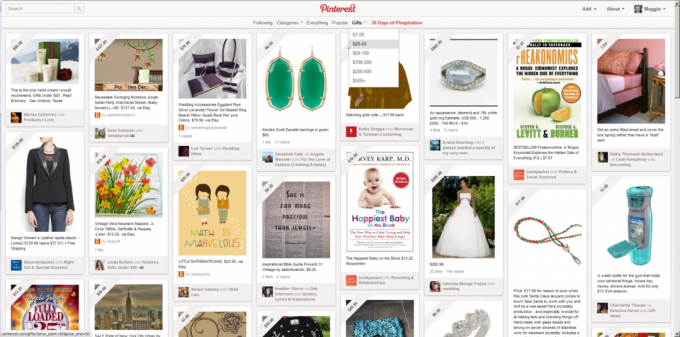
8.5 Erityistapahtumat
Ajoittain Pinterest mainostaa erityistapahtumaa, kuten ”30 päivää Pinspiraatiota”. Pidä silmällä linkkejä erityistapahtumiin ja tarjouksiin.
8.6 Ilmoittaminen ”kielteisestä sisällöstä tai roskapostista”, käyttäjästä tai kommentista
Jos törmäät nastaan, joka sinusta tuntuu sopimattomalta, voit napsauttaa ”Ilmoita nasta” kuvan oikealla puolella. Sinun on määritettävä, miksi ilmoitat nastaa. Vaihtoehtoihin sisältyy:
- Alastomuus tai pornografia
- Hyökkää ryhmälle tai yksilölle
- Graafista väkivaltaa
- Vihamielinen puhe tai symbolit
- Edistää aktiivisesti itsensä vahingoittamista
- roskapostin
- muut
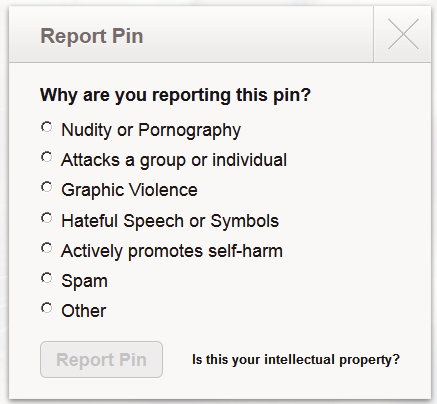
Pinterest sanoo: “Parasta on ilmoittaa tietyistä nastaista, jotta voimme auttaa ryhmäämme löytämään sopimatonta sisältöä. Mutta jos profiilissa on paljon sopimattomanlaista sisältöä, voit ilmoittaa koko käyttäjälle. " Ilmoita käyttäjä napsauttamalla lippukuvaketta käyttäjän profiilin tietojen oikealla puolella sivu.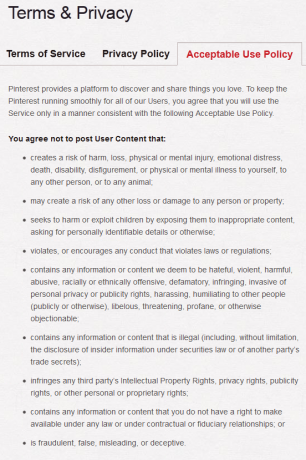
Jos haluat ilmoittaa kielteisen kommentin, katso nasta täysikokoisena ja napsauta kommentin oikealla puolella olevaa lippua.
8.7 Toisen käyttäjän estäminen
Toisen käyttäjän estäminen Pinterestissä tarkoittaa, että henkilö ei voi seurata sinua tai olla vuorovaikutuksessa nastaiesi kanssa, ja päinvastoin. Et voi seurata estämääsi henkilöä tai olla vuorovaikutuksessa heidän nastaineen. Voit estää käyttäjän käymällä hänen profiilisivulla ja napsauttamalla hänen profiilitietojensa oikealla puolella olevaa lippukuvaketta.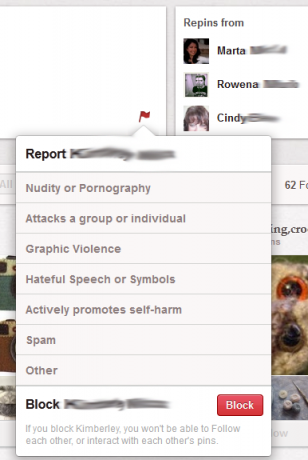
8.8 Ominaisuuspyynnöt
Pinterest tukee aktiivisesti käyttäjien ominaisuuspyyntöjä. Jos sinulla on Pinterest-ominaisuutta, jota haluat ehdottaa, käy osoitteessa support.pinterest.com ja lähetä ideasi. Nykyisiä suosittuja ominaisuuspyyntöjä ovat “Varoita minua, jos kiinnitän jotain kahdesti”, “Järjestä nastat” ja “Alipaneelit”. Näytä tukea ominaisuudelle, jonka haluat nähdä, äänestämällä suosikkisi!
9. Yhteistyö Pinterestissä
Yhteistyö Pinterestissä on yhtä helppoa kuin toisen käyttäjän lisääminen avustajaksi uuteen tai olemassa olevaan tauluun.
9.1 Kuinka: uuden taulun (minä + avustajat) - on noudatettava ainakin yhtä jokaisesta avustajan taulusta
Luo uusi taulu tai siirry olemassa olevaan tauluun ja napsauta Muokkaa-painiketta. Kohdassa Kuka voi kiinnittää? -kenttään, kirjoita sen henkilön nimi tai sähköpostiosoite, jonka haluat kutsua osallistumaan. Pinterest toteaa heidän blogissaan, että "sinun on seurattava vähintään yhtä tahoa, joka kuuluu kutsuttamaan Pinneriin, lisätäksesi hänet avustajaksi." Napsauta Kutsu-painiketta.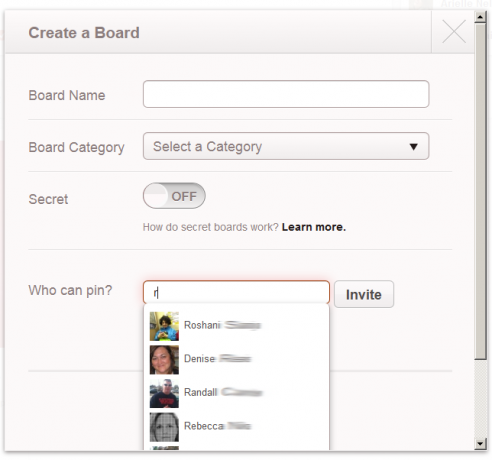
10. Mobiili Pinterest
Pinterest-sovellukset ovat saatavana Android-laitteille, iPhoneille ja iPadsille. Nämä sovellukset ovat välttämättömiä käyttäjille, jotka haluavat kiinnittää laitteen kameroihinsa.
10.1 Android
Pinterest-sovellus on saatavana ilmaiseksi Google Play -markkinoilla. Se vaatii tällä hetkellä Android 2.2 ja uudemmat.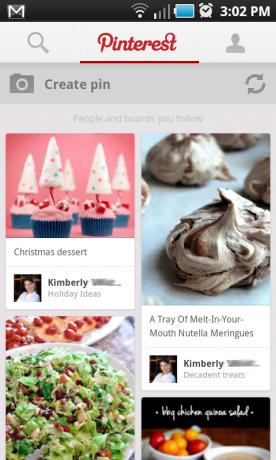
10.2 iPhone / iPad
Pinterest on myös saatavana ilmaiseksi iTunesin kautta ja se on suunniteltu sekä iPhonelle että iPadille. Sovellus on optimoitu iPhone 5: lle, mutta on yhteensopiva useiden aikaisempien laiteversioiden kanssa. Katso iTunes yhteensopivuusvaatimukset.
11. Blogisi / verkkosivustosi ja Pinterest
Paitsi että Pinterest voi olla suuri inspiraation lähde omalle verkkosivustollesi tai blogellesi, voit myös käyttää Pinterestin mainostamiseen omaa sisältöäsi. Pinterest tarjoaa joukon työkaluja, joiden avulla Pinterest voi integroitua verkkosivustollesi.
11.1 Seuraa-painikkeen lisääminen verkkosivustollesi
Pinterest tarjoaa verkkosivustollesi useita seurantanäppäimien tyylejä. Käytä heitä osoitteessa http://about.pinterest.com/goodies/.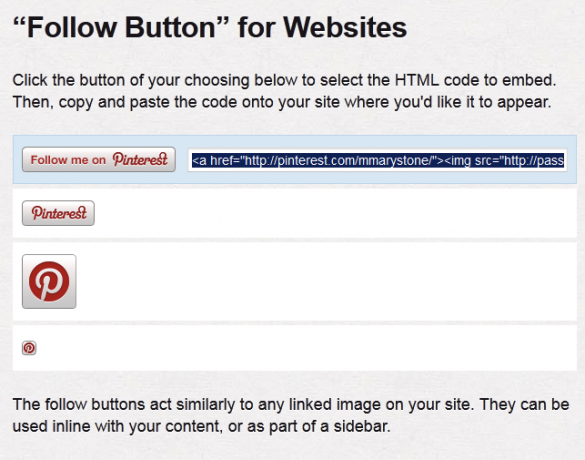
11.2 PIN-painikkeen lisääminen verkkosivustollesi
Sivustojen Pin It-painikkeet kutsuvat lukijoita kiinnittämään sisältösi Pinterestiin. Pinterestin mukaan ”Pin It -painike on tehty näyttämään ja tuntemaan kuin Facebook- ja Twitter-painikkeet, joita lukijasi jo käyttävät. Saat parhaat tulokset asettamalla Pin It -painike muiden sosiaalisen jakamisen työkaluidesi läheisyyteen. ” Hanki Pin It -painike verkkosivustoille osoitteessa http://about.pinterest.com/goodies/.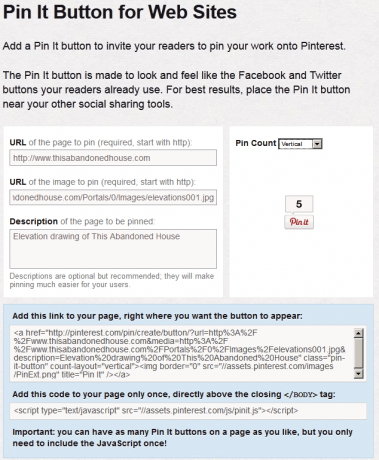
11.3 Estää ihmisiä kiinnittämästä kuvia sivustostasi
Jos haluat estää ihmisiä kiinnittämästä kuvia omistamistasi verkkosivustosta, Pinterest tarjoaa pienen koodin, jonka voit lisätä minkä tahansa sivustosi sivulle.
Lisätietoja siitä, kuinka estää tiettyjen valokuvien kiinnittäminen Pinterestiin, Käytännössä toiminnallinen on hyvä artikkeli aiheesta.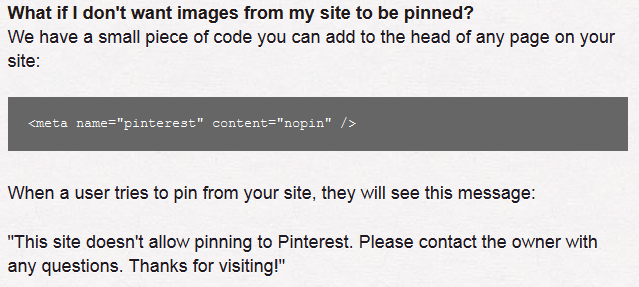
11.4 Pinterest API -suunnitelmat
Pinterestillä ei ole julkista sovellusliittymää. Voit kuitenkin täyttää lomakkeen, joka ilmoitetaan, kun julkinen sovellusliittymä on valmis.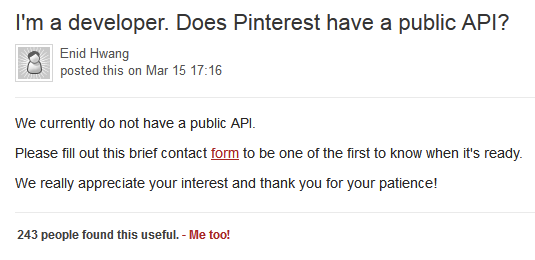
johtopäätös
Toivottavasti sinulla on nyt hyvä käsitys siitä, mikä Pinterest on ja miksi haluat ehkä liittyä. Vinkin, Pinterest on täynnä kauneutta, huumoria ja käytännön neuvoja. Käytä Pinterestiä seurataksesi kiinnostuksen kohteita, harrastuksia ja tuotteita. Käytä Pinterest järjestääksesi. Käytä Pinterestiä saadaksesi inspiraatiota. Yhdistä ympäröivään maailmaan Pinterestin avulla.
Nyt kun olet perehtynyt Pinterestin käyttöön, tutustu muihin aiheeseen liittyviin MakeUseOf-artikkeleihin:
- 5 Pinterestin tietoturvaongelmat, joista sinun pitäisi tietää 3 Pinterestin tietoturvaongelmat ja mitä voit tehdä niistäPinterest on hauska käyttää, riskejä on. Onneksi autamme sinua havaitsemaan huijauksia ja hyödyntämään parhaiten Pinterestin tietosuoja-asetuksia. Lue lisää
- INFOGRAPHIC: Miksi Pinterest on niin addiktoiva? Miksi Pinterest on niin koukuttava? [Infographic]Näin toisena päivänä artikkelin, jossa kuvailtiin Pinterestiä "naisen sosiaaliseksi verkostoksi". 60% sivuston kävijöistä oli naisten vakuuttajia. Miksi niin? Miksi miesten mielestä se ei ole houkuttelevaa ... Lue lisää
- Hyödyntä Pinterest paremmin näillä 5 Pinterest-työkalulla Hyödyntä Pinterest paremmin näillä 5 Pinterest-työkalullaOlitpa jo pudonnut Pinterestin puolesta, kukaan ei voi kieltää uuden verkon suosiota. Sen sijaan, että jaat ajatuksiasi tai toimia, saat jakaa kauniita kuvia. Paitsi, että nämä kuvat eivät ... Lue lisää
Hyvää kiinnitystä!